Ad Code
- Home
- About
- Service
- Portfolio
- News
- Contact
Recent in Technology
Add Me To Search In Hindi How To Create People Card
Add Me To Search In Hindi
ऐसा करते ही उनके पास उस मशहूर व्यक्ति या कंपनी के बारे में संक्षेप में जानकारी आ जाती हैं। जिसमें उनके सोशल मीडिया प्रोफाइल व उनके बारे में दी गई पब्लिक जानकारी गूगल के पहले पेज में दिखाई देने लगता हैं।
यह सब आप भी कर सकते हैं जो की गूगल की एक फीचर add me to search के द्वारा किया जाता हैं। यदि आप भी अपने व्यक्तिगत प्रोफाइल को इस तरह से गूगल के पहले पेज पर शो कराना चाहते हैं।
खास तौर पर उन लोगो के लिए जिनका खुद का व्यवसाय, आर्गेनाइजेशन या वेबसाइट हैं, तो यह फीचर बहुत ही मददगार साबित होता हैं अपनी या अपने व्यवसाय को विश्व स्तर पर लें जाने के लिए।
जिससे दुनियाँ भर के लोगो को आपके एवं आपके व्यवसाय के बारे में पूरी जानकारी आसानी से मिल जाती हैं जिससे आपका बिज़नेस बढ़ता हैं एवं अधिक लोग आपके साथ जुड़ पाते हैं।
तो चलिए इस लेख के माध्यम से हम जानते हैं की People Card Kaise Banaye Add me to search 2022, Google add me to search 2023, Add me to the search, Google my business, Search me on google, Add me to search on google, Add me to google search card, Add me to google विस्तार से।
इस लेख में हम ऐड मी टू सर्च फीचर का उपयोग करके Virtual Google Search Card बनाने के बारे में हर चीज पर चर्चा करने जा रहे हैं।
इसके लिए आपको बस एक मोबाइल डिवाइस या Pc/ Laptop चाहिए जिसमें इंटरनेट कनेक्शन हो। इसके साथ एक पर्सनल जीमेल अकाउंट हो, और आपकी खाता सेटिंग में वेब और ऐप गतिविधि चालू हो।
Google People Card क्या हैं
Google People Card मुख्य रूप से आपके Virtual Business Card के रूप में कार्य करता हैं। गूगल के इस फीचर का उद्देश्य फ्रीलांसर, बिज़नेस ऑनर, बिज़नेस, व्यक्तिगत, प्रोफेशनल व अन्य लोगो को अपनी विश्वस्तर पर ऑनलाइन उपस्थिति दर्ज कराने व अपने बिज़नेस को आगे बढ़ाने में मदद के लिए किया गया हैं।
People Card का उपयोग जीवन के सभी क्षेत्रों के लोगों द्वारा किया जा सकता है। चाहे आप एक प्रभावशाली, फ्रीलांसर, उद्यमी, नौकरी, शिकारी, कलाकार, व्यवसाय पेशेवर, या कोई भी व्यक्ति जो आपकी ऑनलाइन उपस्थिति बनाना चाहता हो।
आज के इस डिजिटल आधुनिक दुनियाँ में अपने काम को कम समय में पूरी दुनियाँ के सामने लाने का सबसे अच्छा माध्यम इंटरनेट ही होता हैं। ऐसे में आपके लिए यह जरुरी हो जाता हैं की आप अपने बिज़नेस Online Internet में लाए।
जो देखने में बिल्कुल प्रोफेशनल लगे, जिससे आपके ब्रांड, आर्गेनाइजेशन, वेबसाइट की विश्वनीयता बड़े। इसके लिए आप अपने वर्चुअल विजिटिंग कार्ड के समान अपने पीपल कार्ड का उपयोग कर सकते हैं। जिसमें आपके अप-टू-डेट सोशल मीडिया लिंक या वेबसाइट शामिल हैं, साथ ही अपने बारे में अन्य जानकारी जो आप खोजकर्ताओं को बताना चाहते हैं ।
जब भी लोग आपके नाम या आपके बिज़नेस व आर्गेनाइजेशन को गूगल सर्च करते हैं, तो वे आपके नाम पर एक मॉड्यूल देखेंगे यदि आपके पास People Card है। शुरुवात में मॉड्यूल आपका नाम, स्थान और पेशा दिखाएगा। एक बार जब खोजकर्ता मॉड्यूल पर टैप करते हैं, तो आपका पूरा कार्ड उन्हें दिखाई देगा।
How To Create People Card In Hindi
People Card कैसे बनाये Create Your Google People Card गूगल पीपल कार्ड बनाने के लिए उस जीमेल एकाउंट का उपयोग करें जिस जीमेल को आप इसमें जोड़ना चाहते हैं। चलिए अब हम जान लेते हैं गूगल पीपल कार्ड कैसे बनाते हैं स्टेप बाय स्टेप।
स्टेप 1. Add me to search
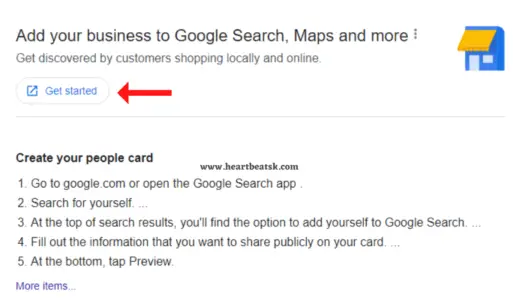
सबसे पहले गूगल ब्राउज़र ओपन करें वहां add me to search or Add me to google लिख कर सर्च करें। ऐसा करते ही गूगल आपके सामने People Card बनाने के लिए ऑफिसियल एप्लीकेशन लिंक या वेबसाइट दिखाई देगा आप यहाँ दिख रहे Get Started पर क्लिक करें।
स्टेप 2. Business Name
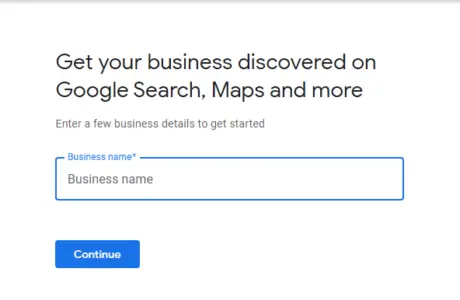
Get Started पर क्लिक करने के बाद आपके सामने एक पेज ओपन होगा जिसमें आपके बिज़नेस नाम के बारे में पूछा जाएगा वहां आपको अपने बिज़नेस का नाम, वेबसाइट का नाम या फिर आपका जो भी आर्गेनाइजेशन हैं उसका नाम लिख कर Continue पर क्लिक करें।
स्टेप 3. Choose Your Business Type
इस ऑप्शन में आपको तीनो में से किसी एक ऑप्शन को चुनना हैं, ऑनलाइन रिटेल का बिज़नेस हैं तो Online Retail सेलेक्ट करें। यदि लोकल स्टोर हैं तो Local Store सेलेक्ट करें या फिर Services Business को सेलेक्ट करें फिर Next पर क्लिक कर दें। ।
स्टेप 4. Enter Your Business Category
यहाँ पर आपको अपने बिज़नेस की केटेगरी को सेलेक्ट करना हैं। इसके लिए आप अपने बिज़नेस की केटेगरी को टाइप करें उनमें से जो आपके केटेगरी के लिए सही हैं उसे सेलेक्ट करें फिर Next पर क्लिक कर दें।
स्टेप 5. Where Do You Serve Your Customers (Optional)
यहाँ पर आपको उन एरिया या उस देश का नाम सेलेक्ट करना हैं जहां आप अपनी सर्विस देते हो जैसे दिल्ली, मुंबई, कोलकाता या इंडिया, थाईलैंड, चीन आदि। वैसे तो यह एक ऑप्शनल हैं आप चाहें तो लिखें या इसे ऐसे ही छोड़ दें फिर Next पर क्लिक करें ।
स्टेप 6. What Region Is Your Business Based In
यहाँ पर आपको आपका बिज़नेस किस क्षेत्र में आधारित हैं यह सेलेक्ट करना हैं जैसे यदि भारत हैं तो India को सेलेक्ट करें या फिर कोई और देश हैं तो उसे सेलेक्ट करें फिर Next पर क्लिक करें।
7. What Contact Details Do You Want to Show to Customers
- यहाँ पर आपको अपने बिज़नेस के लिए एक नंबर ऐड करना होगा जिससे लोग आपसे जुड़ सके या जरुरत हो तो आपसे सीधे बात कर सकते हैं।
- सेकंड वाले ऑप्शन में यदि आपकी खुद की कोई वेबसाइट हैं या आपके बिज़नेस या आपके आर्गेनाइजेशन की ऑफिसियल वेबसाइट हैं तो उसे ऐड करें। यदि नहीं हैं तो कोई बात नहीं फिर Next पर क्लिक कर दें। पर अच्छा होगा की आप वेबसाइट बना लें इससे देखने में प्रोफेशनल लगेगा ।
स्टेप 8. Put Your Business On The Map
यहाँ पर आपको Get alerts and tips about ways to manage पर टिक लगा कर Continue पर क्लिक कर देना हैं।
स्टेप 9. Verify
यहाँ पर अब आपको वेरीफाई करने को कहा जाएगा जिसमें आपको नीचे दिए गए सारे रिक्त स्थान को भर कर Next पर क्लिक कर देना हैं और वेरीफाई कर लेना हैं।
स्टेप 10. Add Business Hours
यहाँ पर आपको बिज़नेस सर्विस की समय सीमा निर्धारित करना हैं की आपकी सर्विस कितना बजे open होती हैं कितना बजे close होती हैं जैसे 9 AM से 7 PM।
स्टेप 11. Add Messaging
यदि आप चाहते हैं की कस्टमर्स आपको फ्री में मैसेज कर सके बिज़नेस से जुड़ी आर्डर या सर्विस लेने के लिए तो आप Accept Messages पर टिक कर Next पर क्लिक कर दें।
स्टेप 12. Add Business Description
यहाँ पर आपको अपने बिज़नेस, आर्गेनाइजेशन या फिर अपने वेबसाइट के बारे संक्षेप में कुछ जानकारी लिखनी हैं जिससे ऑनलाइन यूजर आपके बारे जान मिल सके।
स्टेप 13. Add Photos Of Your Business
यहाँ पर आपको अपने बिज़नेस से रिलेटेड फोटो ऐड करना हैं जैसा की इसमें बताया गया हैं। अगर फोटो सही होगा तो उसे अप्रूवल मिल जाएगा फिर Next पर क्लिक कर देना हैं।
इसके बाद आपको Claim your ₹20,000 free advertising credit का ऑप्शन आएगा पर आपको इसे स्किप कर देना हैं फिर Continue पर क्लिक कर देना हैं।
इस तरह से आपका add me to search या add me to google पूरी तरह पूरा हो जाएगा और आपका Google People Card बन जाएगा। आप चाहें तो इसमें कभी Edit my people card में क्लिक कर इसमें जोड़ या बदलाव कर सकते हैं।
कुछ दिनों के बाद जब आप Google Search Engine पर अपने बिज़नेस का नाम लिख कर सर्च करेंगे तो आपको दिखाई देगा।
इन बातों का रखें ध्यान
1. एक बार जब आपका Google People Card बन जाए तो आपको इस बात का विशेष ध्यान देना होगा की आप इसे समय - समय पर अपडेट करते रहें आप इसमें कभी भी Edit my people card के द्वारा जानकारी जोड़ या हटा सकते हैं।
2. यदि आप लंबे समय से People Cardको अपडेट नहीं करते हैं तो कुछ समय बाद आपका यह People Card Google Search Engine पर दिखना बंद हो जाएगा। इसलिए इसे समय - समय पर अपडेट अवश्य करते रहें।
3. इसके अलावा इस बात का भी ध्यान दें की केवल प्रामाणिक और सटीक जानकारी ही प्रकाशित करना आपके लिए महत्वपूर्ण है, खासकर यदि यह आपके पेशेवर और व्यवसाय से संबंधित है।
4. यदि गूगल यह पहचानता है कि आपकी वास्तविक जानकारी और आपके कार्ड पर उपलब्ध जानकारी के बीच एक बेमेल है, तो यह आपके People Cardको हटा सकता है।
5. इस बात का भी ध्यान दें की आपके गूगल पीपल कार्ड पर अश्लील शब्द का प्रयोग न किया गया हो। गूगल किसी भी अपमानजनक या अपमानजनक सामग्री के उपयोग को पूरी तरह से मना करता है।
जैसे व्यक्तिगत रूप से किसी पर हमला करना या पिछली नौकरी के बारे में नकारात्मक टिप्पणी करना, साथ ही साथ कोई आपत्तिजनक या अश्लील भाषा।
निष्कर्ष
इस तरह इस आर्टिकल के माध्यम से आपने जाना की Add me to google 2022, Add yourself to google search, Google add me to search 2023, Add me to the search, Google my business, Search me on google, Add me to search on google, Add me to google search card, Add me to google उम्मीद करता हूँ आपको यह पसंद आया होगा आपको यह कैसा लगा नीचे Comments में जरूर बताये।
साथ ही आप Google my business, My business, Search me on google, Add me to search on google, Add me to google search card को अपने Friends और Social Media में भी Share जरूर करें।




%20(1).jpg)

%20(1).jpg)

0 टिप्पणियाँ